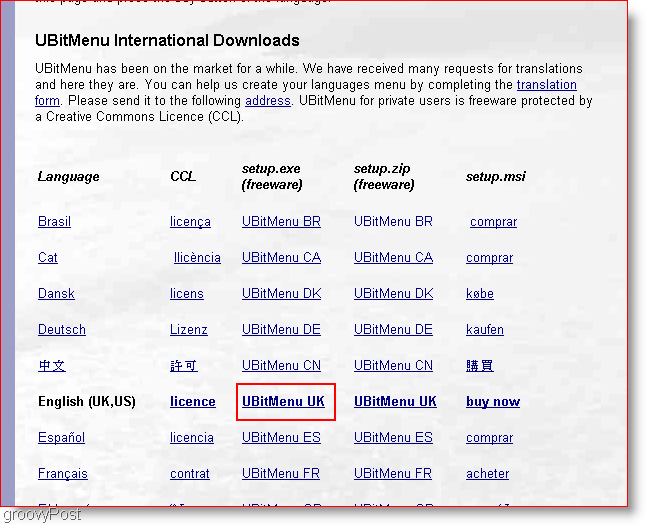Снимите снимак екрана на Андроиду тапкајући уназад на телефон
гоогле Јунак андроид / / September 29, 2020
Последње ажурирање

Можете да направите снимак екрана тако што ћете додирнути задњу страну иПхонеа са иОС 14, али шта је са Андроидом? Ево како то можете да урадите помоћу апликације.
Једна од згодних ствари са иОС-ом 14 је могућност коришћења функције повратног додира да бисте направили снимак екрана тапкајући задњу страну телефона. Али шта је са Андроид корисницима? Могу се постићи исти резултати, али за то треба да инсталирате апликацију. Ево како да направите снимак екрана додиривањем задњег дела Андроид телефона.
Тапните на Тапните на Снимак екрана на Андроиду
Да бисте започели, преузмите и инсталирајте Додирните Тапните апликацију од КСДА програмера. Имајте на уму да ћете га морати додатно учитати да би функционисао, јер ово не долази из Гоогле Плаи продавнице. Такође је вредно напоменути да је апликација Тап, тапните још увек у бета верзији и можда неће радити са свим Андроид телефонима. За најбоље резултате користите уређај Пикел 3 или новији. Али успео сам да га натерам да ради без проблема на ОнеПлус 6Т.
Да бисте бочно учитали апликацију, отворите прегледач на Андроид телефону и пређите на ово Веза за програмере КСДА. Појавиће се обавештење - додирните га да бисте инсталирали АПК. Тада ћете прегледачу морати дати дозволу за инсталирање апликација из непознатих извора.
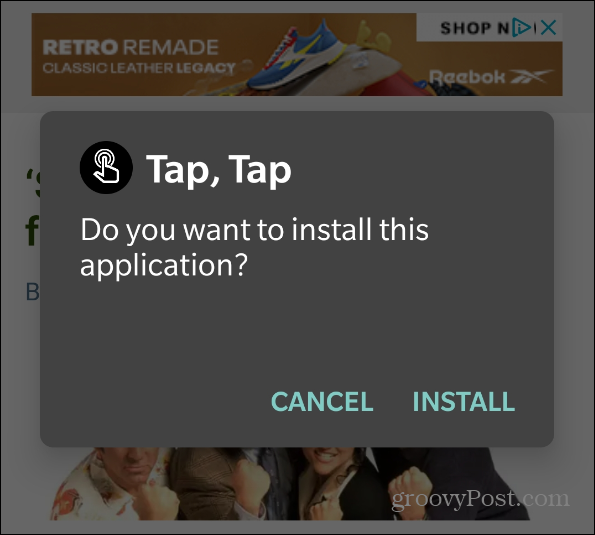
Када инсталирате Тап, Тап, морате омогућити услугу приступачности која је подразумевано онемогућена. Једноставно додирните обавештење и омогућите га.
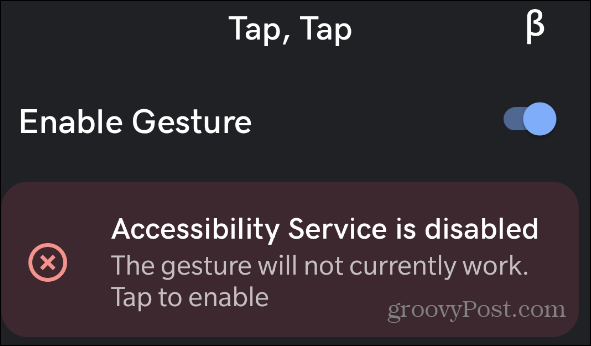
Тада је време да конфигуришете гест екрана. Покрените апликацију и у менију додирните „Доубле Тап Ацтионс“ или „Трипле Тап Ацтионс“ на основу тога колико пута желите да додирнете задњу страну телефона да бисте направили снимак екрана. У овом примеру бирам Доубле Тап.
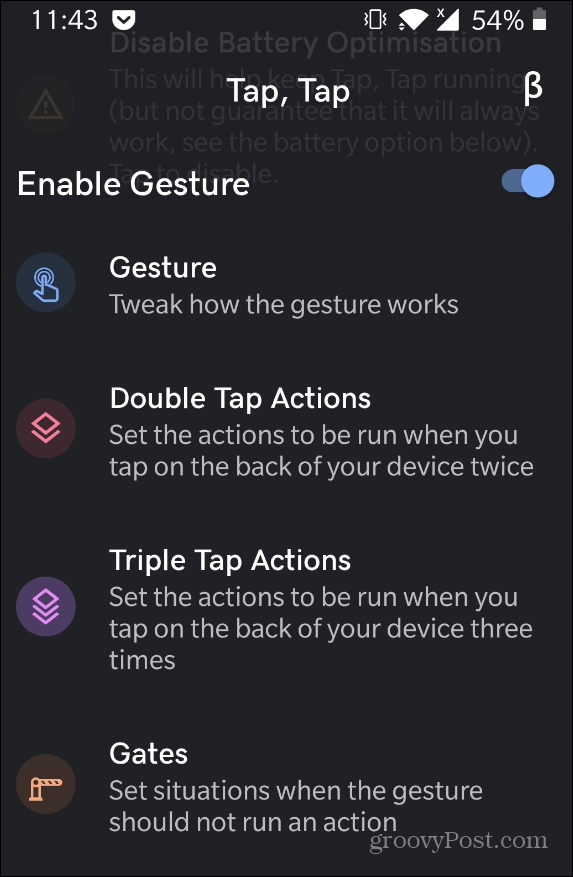
Затим додирните дугме „Додај радњу“, а затим акције поново.
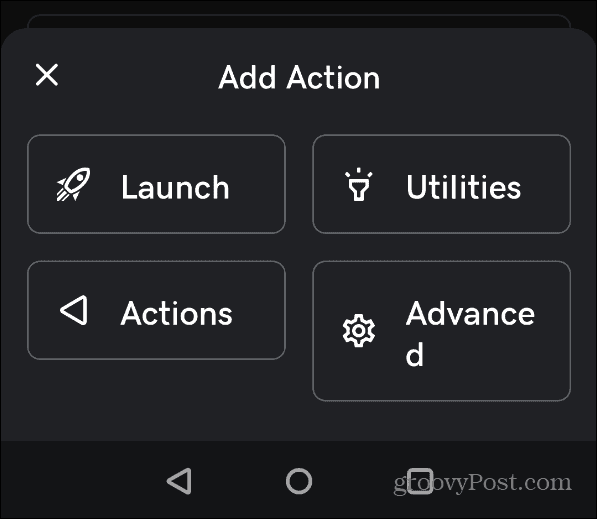
Сада додирните Снимак екрана. Даље, морамо бити сигурни да се акција понаша онако како ви желите. Додирните дугме „Додај захтев“.
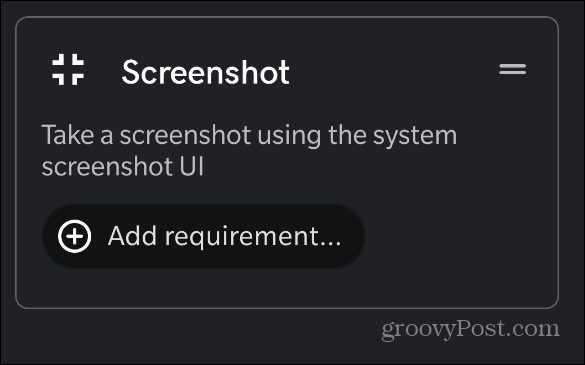
Сада у менију одаберите „Дисплаи он“.
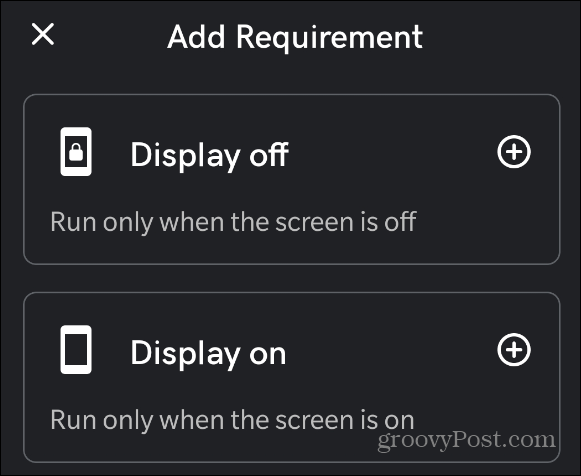
То је све. Сада када двоструко или троструко додирнете задњи део Андроид телефона, снимит ће се снимак екрана. Ако желите да прилагодите осетљивост додира, у главном менију изаберите „Гестуре“, а затим преместите осетљивост на нешто већу.
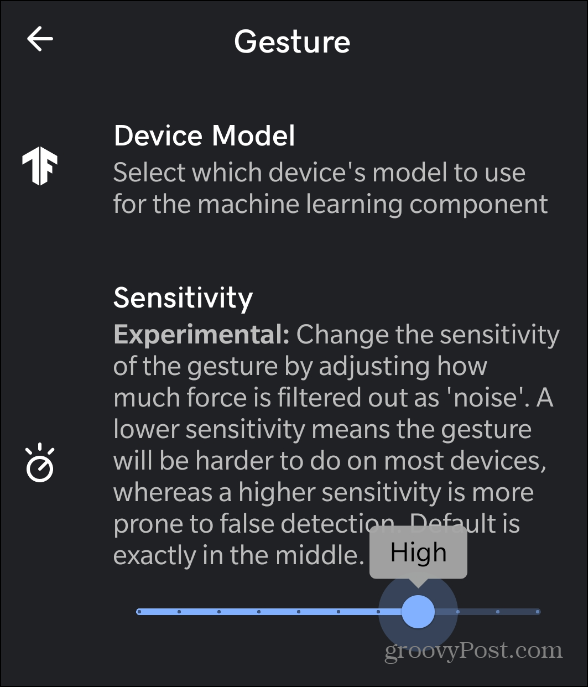
ко каже да иОС добија сву љубав? Помоћу апликације Тап, Тап за Андроид можете да добијете исте резултате екрана и још много тога додиривањем задњег дела телефона.
Шта је лични капитал? Преглед за 2019, укључујући како га користимо за управљање новцем
Без обзира да ли започињете са инвестирањем или сте сезонски трговац, Персонал Цапитал нуди понешто за свакога. Ево погледа на ...